Správa Animácie šablón v Adobe Premiere Pro CC 2018 ti ponúka množstvo nových možností na optimalizáciu tvojich videoprodukcií. S aprílovou aktualizáciou bolo zavedené panel podstatnej grafiky, ktorý umožňuje organizovanú a efektívnu manipuláciu so šablónami. V tomto návode ti ukážem, ako toto nástroje efektívne využiť na zlepšenie tvojich pracovných postupov.
Najdôležitejšie zistenia
- Nový panel podstatnej grafiky umožňuje jednoduchú správu animačných šablón.
- Môžeš používať miestne šablóny, ako aj pristupovať k cloudovým knižniciam a Adobe Stock.
- Vylepšená funkcia vyhľadávania ti pomôže rýchlo nájsť tvoje obľúbené šablóny.
Príručka krok za krokom
Otvorenie panelu podstatnej grafiky
Aby si mohol využiť nové funkcie, najprv musíš otvoriť panel podstatnej grafiky. Klikni v ponuke na „Okno“ a vyber „Podstatná grafika“. S touto funkciou získaš prístup ku všetkým predinštalovaným šablónam, ktoré môžeš priamo používať.
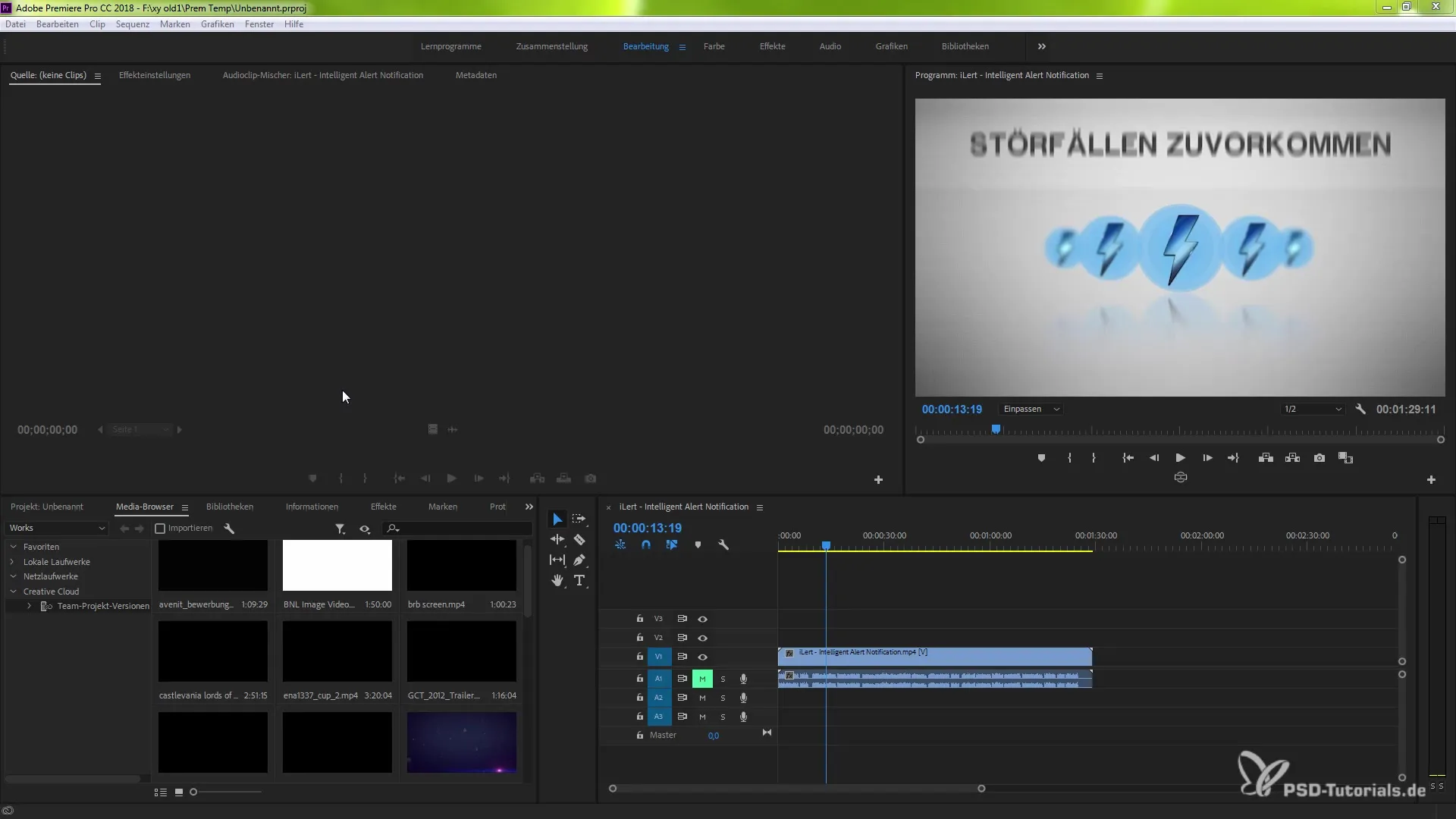
Prehľadávanie a používanie šablón
V paneli podstatnej grafiky vidíš rôzne šablóny, ktoré sú zoradené podľa kategórií. Môžeš kliknúť na šablónu, aby si zobrazil náhľad. Tento náhľad ti ukáže, či je šablóna animovaná alebo nie. Ak ide o animovanú šablónu, môžeš ju jednoducho presunúť na svoju časovú os.
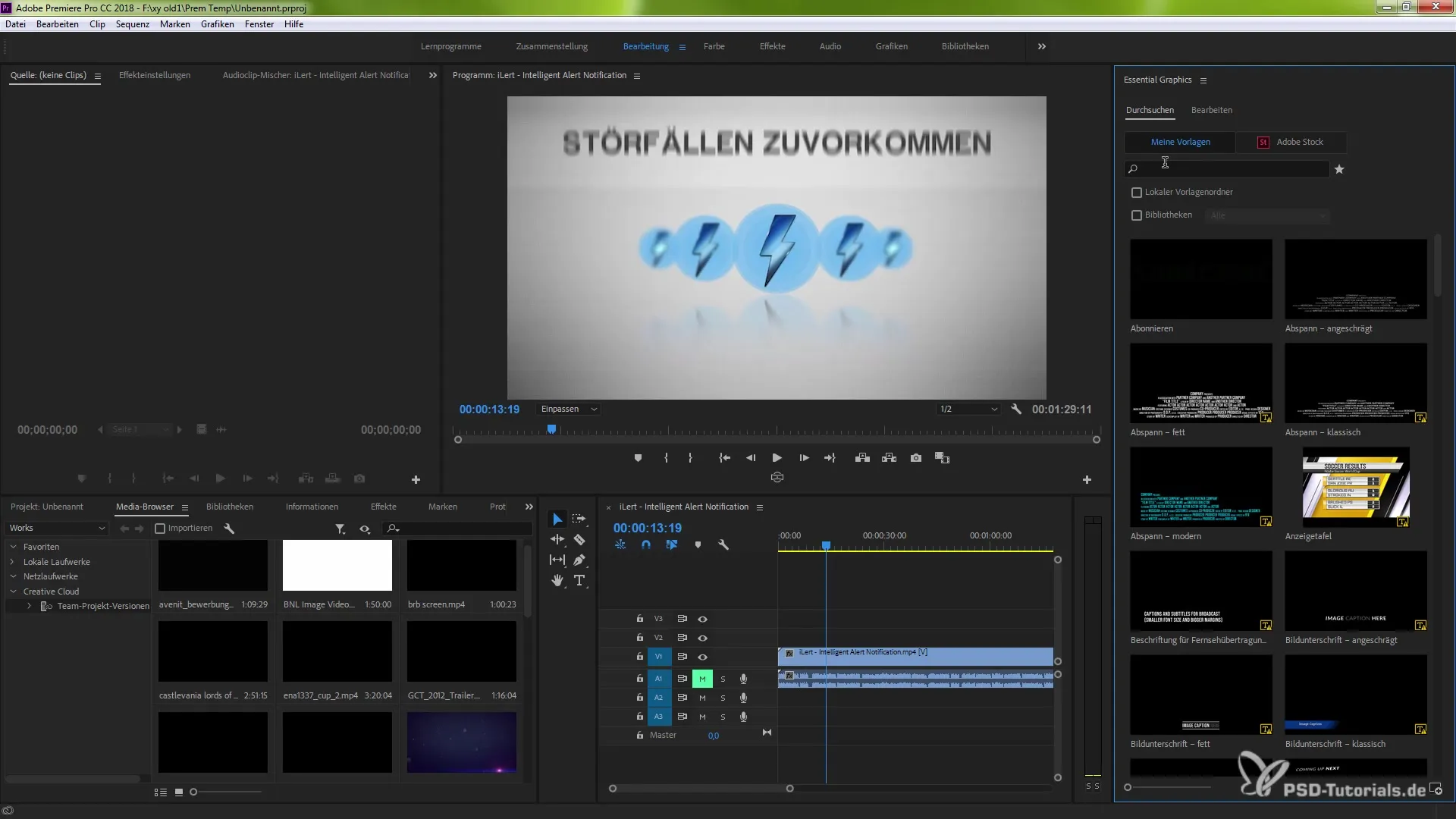
Výber knižníc
Máte možnosť vybrať si, z ktorých knižníc by mali pochádzať šablóny. Predvolené sú všetky knižnice vybrané. Môžeš si tiež vybrať konkrétne knižnice, alebo dokonca vytvoriť novú knižnicu. To ti dá flexibilitu rýchlo nájsť požadované šablóny.
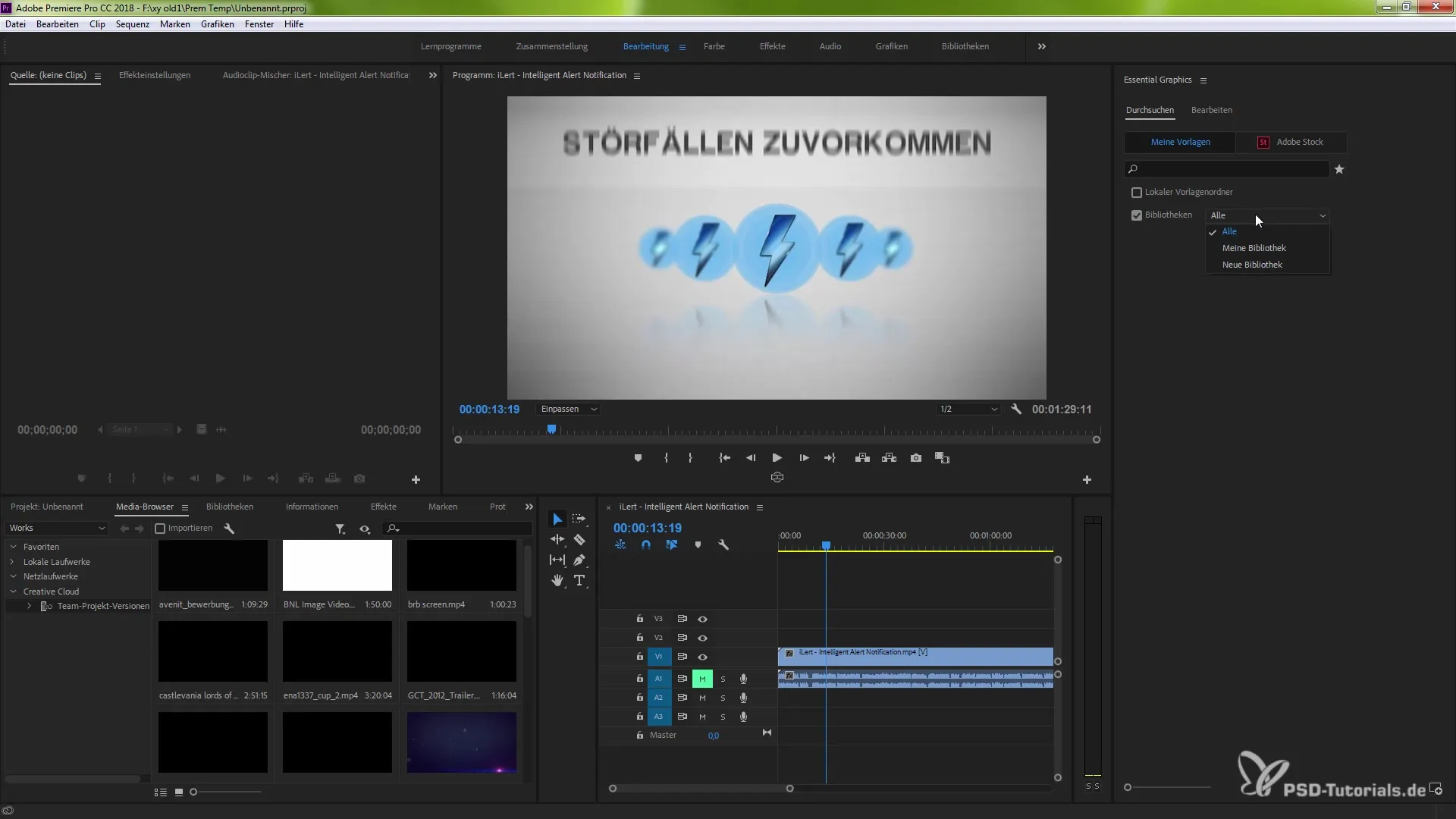
Používanie miestnych šablón
Okrem cloudových knižníc môžeš tiež používať miestne šablóny. Musíš definovať príslušný miestny priečinok, v ktorom sú tvoje šablóny uložené. Jednoducho prejdite do nastavení „Počítača“ a vyberte priečinok, v ktorom máš svoje súbory.
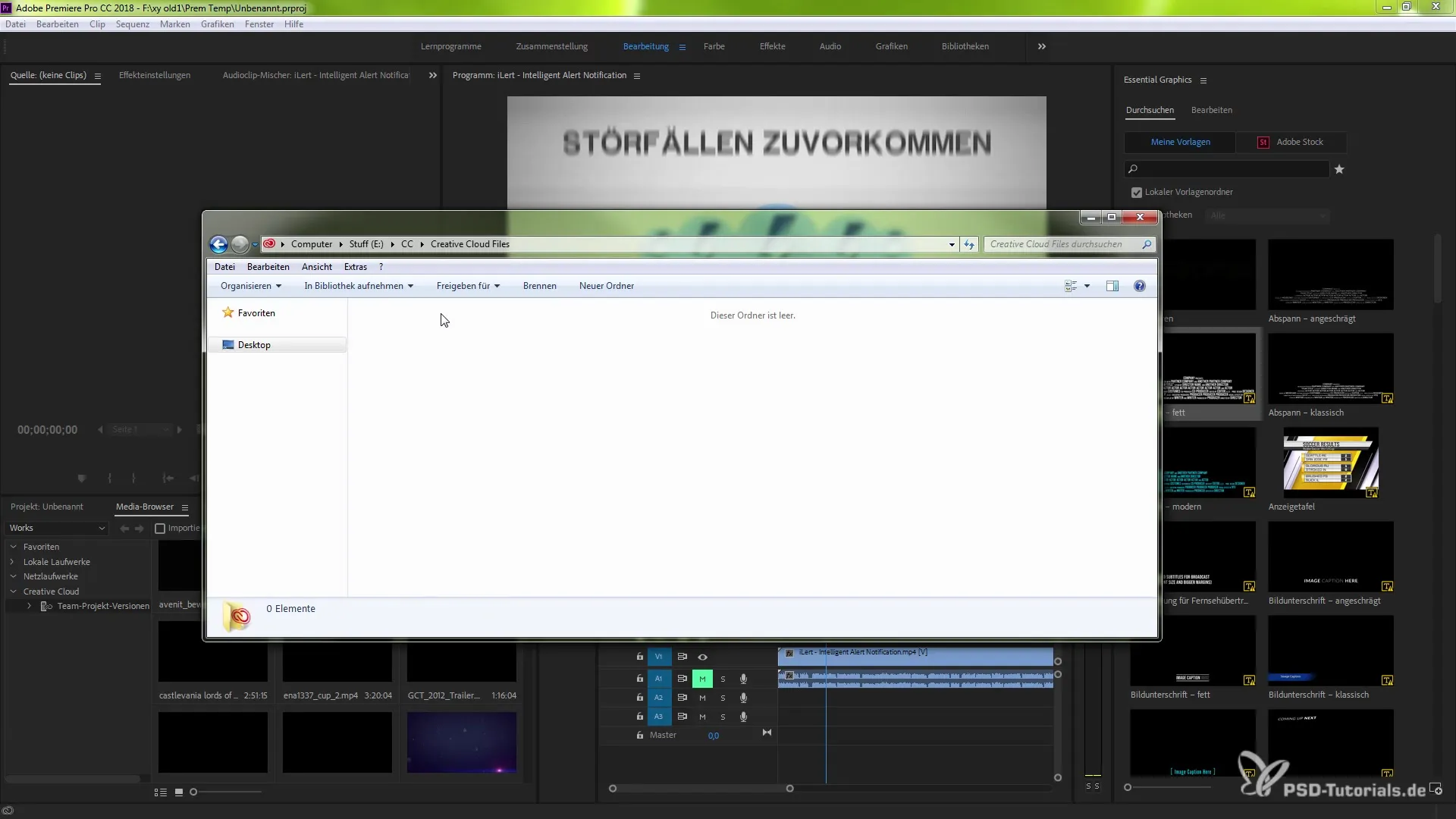
Používanie Adobe Stock
Panel podstatnej grafiky ti tiež umožňuje prístup k Adobe Stock. Môžeš vyhľadávať prekrytia a iné šablóny. Všimni si, že niektoré šablóny sú spoplatnené, čo je signalizované dolárovým znakom. Môžeš tiež vyhľadávať bezplatné šablóny, ktoré je možné stiahnuť.
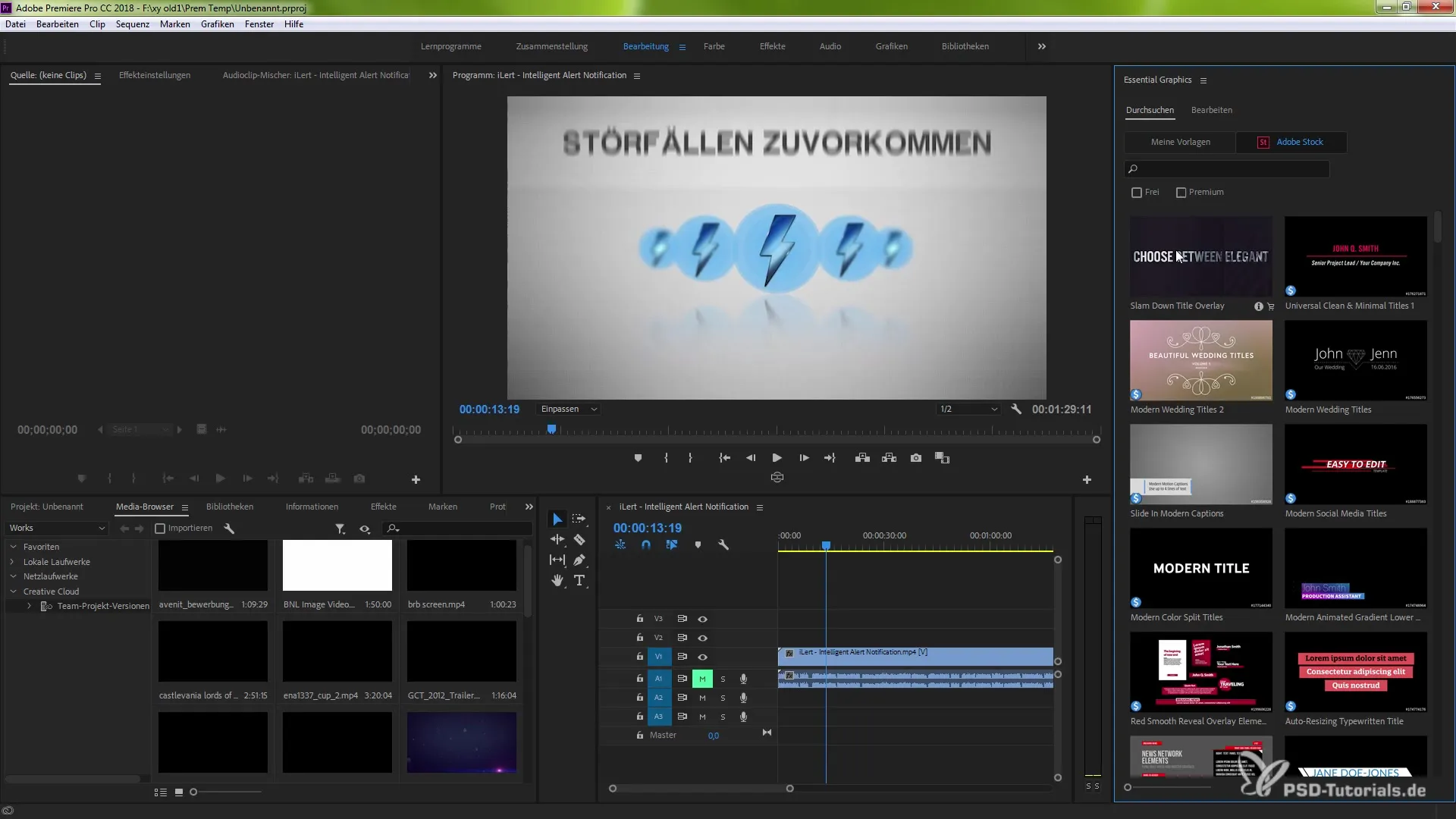
Náhľadová funkcia v Adobe Stock
Keď sa priblížiš k šablóne v Adobe Stock, môžeš pomocou funkcie Scrubbing zobraziť náhľad šablóny. Jednoducho posúvaj myšou vľavo alebo vpravo, aby si videl animáciu pred stiahnutím. To ti uľahčí rozhodovanie, či chceš šablónu použiť.
Vloženie a úprava šablón
Akonáhle si vyberieš šablónu, presuň ju na svoju časovú os alebo na náhľadové okno. Tým sa aktivuje režim úprav a môžeš vykonať úpravy na šablóne, aby si ju prispôsobil svojim špecifickým potrebám.
Štítkovanie a vyhľadávanie obľúbených
Aby si zjednodušil vyhľadávanie často používaných šablón, môžeš svoje obľúbené označiť hviezdičkou. Ak chceš tieto šablóny neskôr rýchlejšie nájsť, jednoducho klikni na hviezdičku, aby si zobrazil obľúbené šablóny.
Uloženie šablón
Ako náhle si pracoval so šablónou a možno si vykonal zmeny, môžeš ju uložiť do miestneho priečinka. To sa jednoducho vykoná výberom priečinka, v ktorom sa majú súbory správne uložiť.
Prehľad funkcií
Nový panel podstatnej grafiky ti dáva kontrolu nad tvojimi animačnými šablónami. Môžeš jednoducho prehľadávať, vyberať a upravovať šablóny. Okrem toho prístup k Adobe Stock rozširuje výber profesionálnych šablón, ktoré môžeš využiť vo svojich projektoch.
Prehľad - Animácie šablón v Adobe Premiere Pro CC 2018: Sprievodca efektívnym riadením
Nové funkcie na správu animačných šablón v Adobe Premiere Pro CC 2018 sú veľmi užitočné. Vďaka jednoduchému ovládaniu a dostupnosti rôznych šablón môžeš svoje projekty efektívnejšie realizovať a kreatívnejšie uskutočniť.
Často kladené otázky
Ako otvorím panel podstatnej grafiky?Klikni v ponuke na „Okno“ a vyber „Podstatná grafika“.
Môžem svoje šablóny uložiť?Áno, svoje šablóny môžeš uložiť do miestneho priečinka.
Ako nájdem bezplatné šablóny v Adobe Stock?Hľadaj v Adobe Stock prekrytia a dávaj pozor na dolárový znak, aby si identifikoval bezplatné šablóny.
Ako môžem označiť obľúbené v paneli podstatnej grafiky?Použi hviezdičku, aby si šablóny označil ako obľúbené.
Ako používam funkciu Scrubbing?Pri projekcii pod šablónou sa pohybuj myšou vľavo alebo vpravo, aby si zobrazil náhľad.


